|
Barra de menu
Usando Menus, você pode acessar todos os recursos do aplicativo.A Barra de Menus está dividida nas seguintes seções:
- Menu de arquivo: Controles gerais de operação.
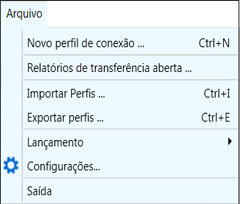 |
- Novo perfil de conexão: Guias você através da adição de um novo perfil de conexão e configuração de configurações.
- Abrir relatórios de transferência: Exibe uma lista de relatórios salvos para o perfil automatizado.
- Importar Perfis: Restaurar os perfis de conexão do arquivo de backup.
- Exportar Perfis: Faça um backup dos perfis de conexão.
- Menu Iniciar: você pode iniciar outros aplicativos do Deskshare.
- Configurações: Configure as configurações gerais.
- Sair: interrompe todas as ações em execução, preserva as configurações de perfil para o próximo uso e fecha o aplicativo.
|
- Menu Perfil: Recursos comuns de gerenciamento de perfil.
|